win10系统安装是所有系统安装中最简单的。为了系统镜像的安全和纯净,很多玩家选择在msdn上下载win10镜像。那么如何从msdn下载win10系统镜像呢?接下来小编就给大家介绍一下如何在msdn上下载正版win10镜像。
Win10是微软推出的全新操作系统。是一个比较优秀的操作系统。现在Win10一周年更新正式版MSDN官方原版ISO镜像下载已经出现,更加直观方便大家下载收藏。因此,小编为大家带来了如何在msdn上下载正版win10镜像的图文并茂的教程。
如何在msdn上下载正版win10镜像
输入msdn,左边可以看到开发者工具
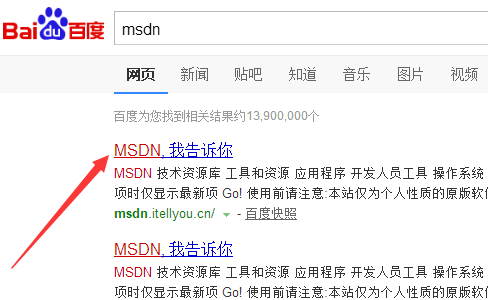
win10镜像电脑图-1
操作系统和其他选项。
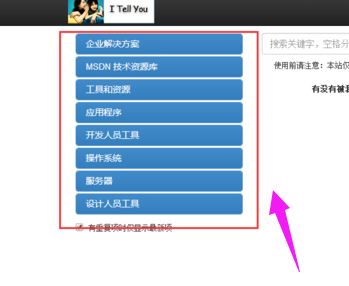
win10电脑图-2
点击底部第三个选项,即操作系统,点击进入操作系统下载界面。
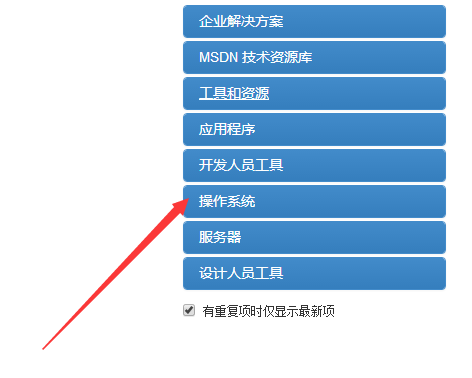
win10电脑图-3
在操作系统下拉栏中,我们可以看到window以前的操作系统,包括window7、win8、win10等。
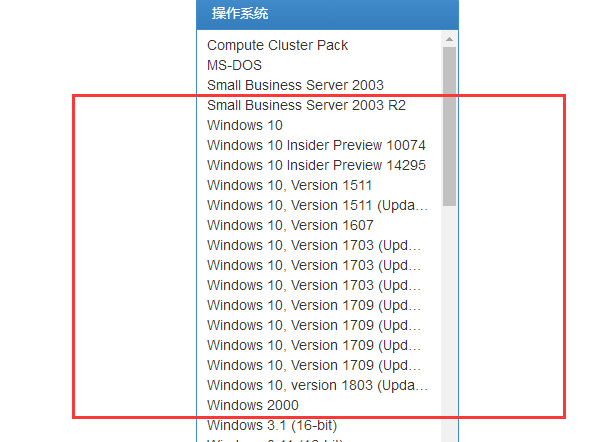
win10电脑图-4
选择win10的版本号,点击查看,然后在左侧的语言选项中选择简体中文。
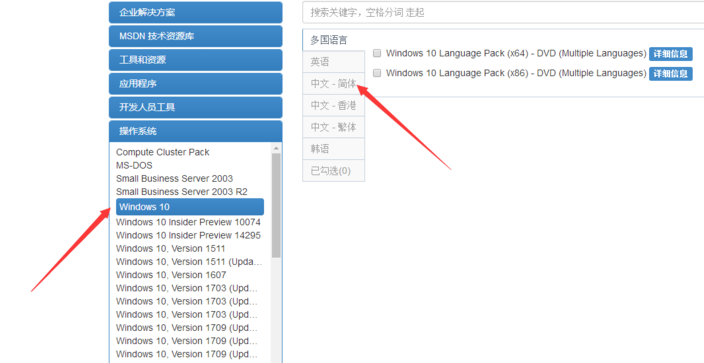
下载镜像电脑图-5
可以看到所有可以下载的win10镜像。我们需要注意自己的电脑是64位系统还是32位系统,是要使用win10家庭版还是专业版。
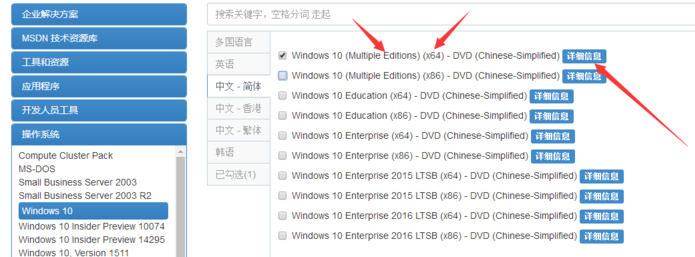
下载镜像电脑图-6
点击右侧详细信息查看Windows 10镜像的详细下载方法
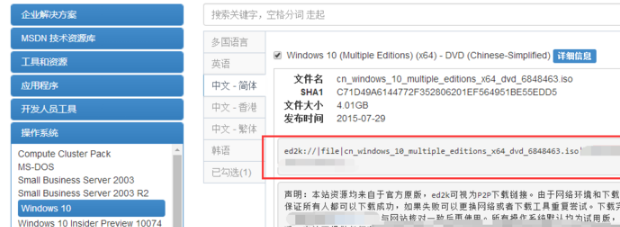
win10镜像电脑图-7
这样我们就可以从csdn下载Windows 10的官方镜像了,非常纯净。
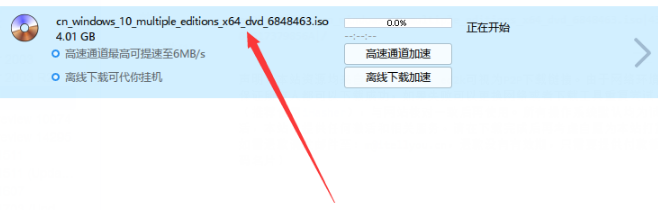
win10电脑图-8
以上就是如何在msdn上下载正版win10镜像。